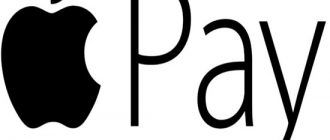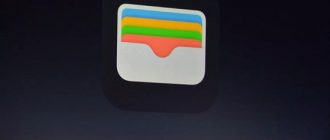Постоянное развитие мобильной техники привело к тому, что всем нужно знать, как пользоваться Apple Pay. Эта технология незаменима как для обычных граждан, так и для бизнеса, ведь нововведения касаются продаж и упрощения проведения оплаты. И к этому стремятся пользователи мобильных устройств.
- Принцип работы
- С какими устройствами совместим?
- Список банков, работающих с системой
- Руководство по применению
- Подключение и настройка
- Привязка карты
- На айфон
- На Apple Watch
- На компьютер Mac
- Где работает?
- Как рассчитаться за покупку?
- Можно ли сделать возврат средств?
- Это безопасно?
- Если пропала карта
- Что делать, если исчезло устройство?
Принцип работы
Чтобы понять, что это такое и как работает Apple Pay, разбираются с принципами его действия. В основе технологии лежит оплата без контакта — то есть к считывающему устройству (терминалу, например) не нужно прикладывать пластиковую банковскую карту.
Перед тем, как начать оплачивать покупки, добавляют платежные реквизиты в приложение Wallet. Там хранятся основные данные и информация о картах.
Инструкция, как сделать покупку, включает и процесс добавления кредиток, бонусных и дебетовых карт. Ведь здесь напрямую затронута связь с банком. Именно он дает разрешение на обработку операции.
Благодаря считывающему чипу — NFC, возможна бесконтактная оплата. Он встроен не в каждый мобильный телефон, потому следует внимательно ознакомиться со всеми особенностями работы Эпл Пэй.
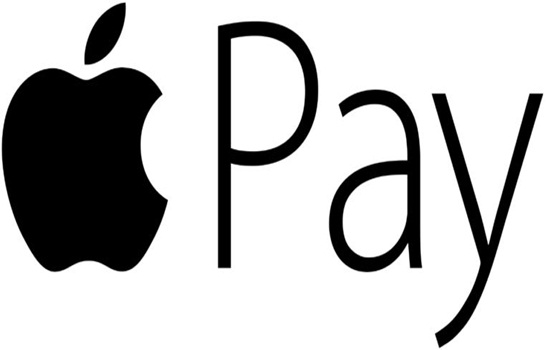
С какими устройствами совместим?
Ответ на вопрос, как расплачиваться Apple Pay, зависит и от модели телефона, планшета или часов, ведь технология появилась в 2014 году — некоторые устройства устарели и не поддерживают оплату через Apple Pay. В них отсутствует считывающий чип и модифицировать их нельзя. На 2019 год бесконтактная оплата работает на Айфон 6 и остальных новых моделях:
- на iPhone se по системе Touch ID;
- на Айфон х и моделях позднее — через Face ID.
Доступна функция и на часах с первого по последнее поколение. На iPad Pro, Mini — третьего и четвертого поколения.
На iPhone 5s эта функция недоступна, также, как и на телефонах, выпущенных ранее. В них отсутствует чип NFC, и Apple Pay не поддерживается. Однако, телефон модели 5s позволяет выполнить бесконтактную оплату в паре со смарт-часами.
Список банков, работающих с системой
Компания Apple старается расширить присутствие Эпл Пэй во всех странах. В первую очередь в список сотрудничества попадают крупные банки. В России список партнеров состоит из 93 организаций, из которых выделяют наиболее крупные по объему клиентов:
- Альфа-банк;
- Банк “Открытие”;
- Уралсиб;
- предоплаченные карты от Билайн;
- Газпромбанк;
- Кукуруза;
- Московский индустриальный банк;
- МТС банк;
- ОТП банк;
- Почта банк;
- Промсвязьбанк;
- Райффайзенбанк;
- Рокетбанк;
- Росбанк;
- Россельхозбанк;
- Русский стандарт;
- Сбербанк;
- Тинькофф;
- Юникредит;
- Возрождение;
- ВТБ;
- Яндекс.Деньги — по предоплаченным картам.
Вопрос о том, как пользоваться Apple Pay Cash в России, неактуален. В Российской Федерации карта от Apple Cash пока не работает.

Руководство по применению
Нет никаких сложностей с тем, как открыть Apple Pay на iPhone. Эта функция работает в телефоне всегда, как и чип НФС. Для начала необходимо:
- Внести платежные реквизиты банка-партнера и получить от него разрешение на использование данных.
- Научиться работать с Эпл Пэй — вызвать экран с картами и пройти аутентификацию.
- Знать, что делать в случае утери гаджета — как заблокировать функцию оплаты и не допустить снятия средств.
Этих знаний хватает для правильного использования Apple Pay.
Подключение и настройка
Изначально устройство подключено к возможности бесконтактной оплаты. Дополнительно не нужно совершать никаких действий. Так, через Apple Pay оплатить покупки с код паролем или через Touch/Face ID возможно посредством приложения Wallet.
Эта утилита установлена в каждом телефоне, начиная с iPhone 6/6 Plus/SE. В нее добавляют карту банка-партнера.
Идти в отделение финансовой организации не нужно.
Привязка карты
Пошаговая инструкция подключения карты состоит из нескольких шагов. Интерфейс отличается в зависимости от устройства, поэтому для мобильного телефона, часов и компьютера схема привязки банковской карты будет разной.
На айфон
Перед тем, как пользоваться Эпл Пей на Айфон 7 и устройствах последних моделей, нужно добавить банковскую карту. Для этого совершают такие действия:
- Открывают приложение Wallet и нажимают на кнопку “+”.
- В новом окне открывается камера и появляется рамка. Ее наводят на лицевую сторону банковской карты.
- После считывания остается добавить CVV-код, который имеется нас обратной стороне пластикового продукта. Если сканирование не удалось, информацию вводят самостоятельно.
- Далее необходимо подождать, пока банк одобрит добавление карты. После этого она появится в приложении и будет активна для использования.

Еще один способ прикрепить платежку — выбрать этот пункт в официальном приложении банка. Если такое есть, то в нем рядом с самой картой будет поле настроек. Там же указывают возможность добавления функции Apple Pay.
На Apple Watch
Настройка Эпл Пэй на Apple Watch производится через iPhone:
- На главном экране телефона выбирают приложение Watch.
- В новом окне нажимают на вкладку “Мои часы”. Среди всех подключенных устройств отмечают нужное.
- Далее выбирают пункт Wallet и Apple Pay. Алгоритм добавления карт стандартный. Но если платежный инструмент уже используется в iTunes/на других устройствах или был недавно удален, проходят дополнительную аутентификацию.
- После нажатия кнопки “Далее” производится проверка данных банком. По завершению процесса карта появится в меню Wallet и Apple Pay.
На компьютер Mac
Функция добавления платежной информации на компьютер доступна только для устройств с Touch ID. Оборудованы этой деталью не все компьютеры, а лишь последние модели с максимальной комплектацией.
При отсутствии идентификатора, оплачивать покупки все же получится. Следует в меню настроек на iPhone найти раздел Wallet/Apple Pay и выбрать пункт “Оплата на Mac”. В этой колонке включают функцию и пользуются бесконтактной оплатой.
Если же компьютер имеет Touch ID, в него добавляют карты по стандартному алгоритму:
- Открывают меню системных настроек. В нем выбирают подраздел “Wallet/Apple Pay”.
- В новом меню нажимают на кнопку добавления карты. Сведения нужно будет ввести вручную.
- Далее банк, который выпустил кредитку, проверит информацию и даст разрешение на использование платежных сведений.
- Новая карта появится в разделе системных настроек в окне Wallet. Для совершения оплаты обязательно нужно прикладывать палец к Touch ID на бар-панели компьютера.
Где работает?
Знак сотрудничества с Apple Pay — иконка данной системы. Ее наклеивают на магазины, рестораны и другие места, где подключена оплата этой технологией. К примеру, в Беларуси встретить такие значки нельзя — в стране не поддерживается услуга бесконтактных платежей через Apple.

В России оплачивать с помощью Apple Pay можно:
- товары в магазинах — при помощи телефона или умных часов;
- программы и дополнительные услуги в них;
- товары и услуги в браузере Safari;
- проезд в общественном транспорте — в России только в Москве, Санкт-Петербурге и Новосибирске;
- в чате для корпоративных клиентов.
Как рассчитаться за покупку?
Заплатить с телефона в магазине нужно по такому алгоритму:
- Вызвать меню Эпл Пэй двойным нажатием кнопки “Домой” (для устройств с Touch ID) или кнопкой блокировки (для телефонов с Face ID).
- Выбрать карту, с которой совершается списание средств.
- Пройти аутентификацию — сканирование пальца или лица.
- Поднести телефон к считывающему устройству.
При успешном совершении покупки на терминале появится значок “Готово”.
В России установлен лимит на оплату через Apple Pay. Так, если транзакция превышает сумму в 1 тысячу рублей, то требуется поставить подпись на чеке или ввести PIN-код.
В зависимости от страны, существуют свои ограничения. Они выдвигаются банками и правительством для регулирования оплаты при помощи гаджетов, ведь существует высокий риск мошенничества.
Можно ли сделать возврат средств?
Существует инструкция, как правильно вернуть средства, отправленные через Эпл Пэй. Основной идентификатор — это учетная запись, но ее номер даже на устройстве для оплаты зашифрован.
Перед тем, как узнать номер учетной записи Apple Pay, необходимо прийти в магазин, где совершалась покупка.
Далее выполняют набор стандартных действий:
- На устройстве, с которого прошла оплата, открывают настройки.
- Выбирают раздел Wallet и нажимают на нужную карту.
- Дополнительные данные появляются при том же нажатии на платежный инструмент.
- После введения необходимой информации прикладывают телефон к считывающему устройству. Обязательно проходят идентификацию через Face/Touch ID или введение кода-пароля.
Дальнейшие действия зависят от точки продаж. Магазин рассматривает обращение клиента и проводит возврат денег. Эта процедура занимает как несколько часов, так и несколько дней. Обязательно должна присутствовать выписка по транзакциям Apple Pay.
Это безопасно?
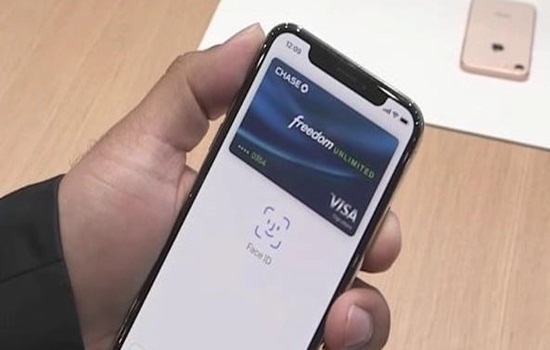
Последняя технология для идентификации Apple Pay — это Face ID. Считывание лица пользователя максимально защищает все транзакции. Без ведома пользователя совершить оплату не получится. Эффективность Touch ID заключается в том, что разблокировка выполняется при прикладывании пальца к считывателю.
Алгоритмы защиты Эпл самые надежные. В обоих случаях данные, которые передаются Apple Pay, охраняются еще и тем, что не отправляются в облако. Все сведения о картах хранятся на жестком диске.
Если пропала карта
В случае отсутствия доступа к карте нужно удалить ее из актуальных. Поскольку банк заблокирует потерянную кредитку, платежи по ней не будут проходить.
Нужно выбрать карту в приложении Wallet, где также найти кнопку дополнительного меню:
- после нажатия на знак “…” появится окно со специальными функциями;
- в самом конце страницы размещена кнопка “Удалить карту”
- подтвердить операцию нужно два раза, только после этого кредитка исчезнет из Wallet.
История об оплатах и возвратах по этой карте также удалится, и восстановить ее нельзя. Потому следует заранее подумать о сохранении списка транзакций.
Что делать, если исчезло устройство?

При пропаже самого гаджета ограничить доступ к платежным инструментам следует через личный кабинет. В нем пользователь отмечает телефон как потерянный и Apple Pay блокируется до отмены этого режима.
В результате бесконтактная оплата через это устройство невозможна. Обращаться в банк нет смысла, можно продолжать пользоваться привязанной картой на других гаджетах. Это удобно, потому что не нужно блокировать кредитку в финансовом учреждении и заниматься выпуском новой. Все данные клиента защищены, и провести оплату с потерянного телефона нельзя.
Если iPhone найдется, нужно снять с него блокировку и сервисы будут работать, как и прежде. Дополнительных подтверждений и действий не требуется.